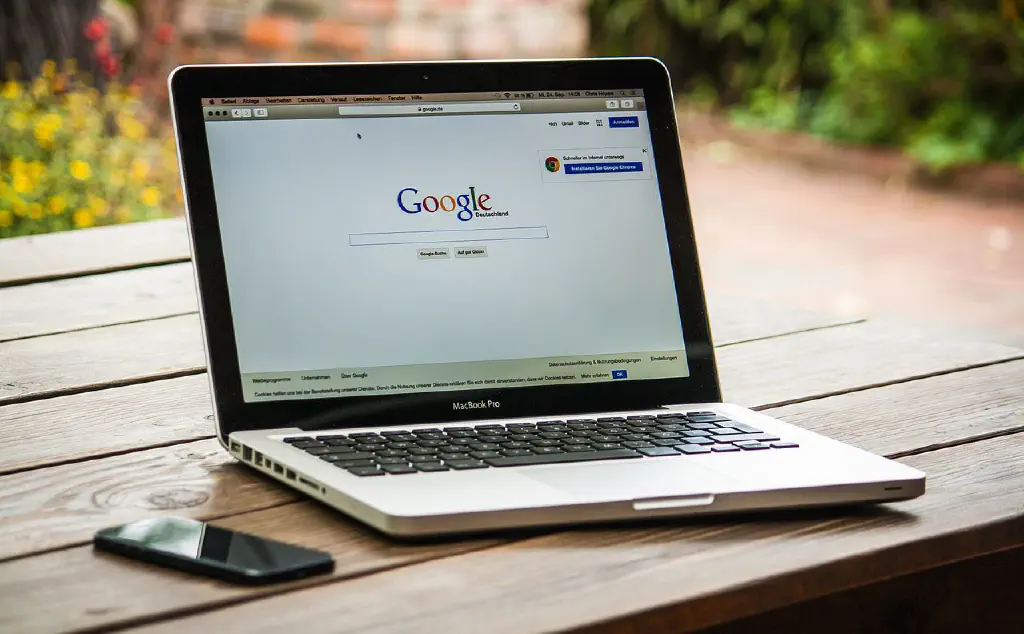
Google Playから拡張機能「APK Downloader」がダウンロードできなくなったため、別の方法でAPKファイルを入手する方法に修正しました。なお、「APK Downloader」は引き続きAPK Downloaderから入手することも可能です。
Google Chromeの拡張機能「ARC Welder」を使用すれば、Google Chromeが動作するすべてのデバイスでAndroidのアプリを起動できるようになりました。すべてのアプリケーションが動作するわけではありません。PCやMacでAndroidのアプリを動作させることができますので、とくにiPhoneユーザの方は、Androidの世界をぜひ体験してみてください。
ここでは、「ARC Welder」の簡単な使用方法と、Androidアプリを動作させるための、APKファイル(Androidアプリの実行ファイル)をダウンロードする方法について解説します。Androidデバイスを所有していない場合でも、簡単にAPKファイルをダウンロードする方法を後半でご紹介します。
「ARC Welder」を使用してAndroidアプリを動かす
「ARC Welder」を使用してAndroidアプリを動作させるためには、事前にセットアップ、および動作させたいアプリケーションのAPKファイルをあらかじめダウンロードする必要があります。
「ARC Welder」のダウンロード
まずは、Chrome ウェブストアから「ARC Welder」をダウンロードします。
https://chrome.google.com/webstore/detail/arc-welder/emfinbmielocnlhgmfkkmkngdoccbadn/related
「CHROMEに追加」ボタンをクリックします。
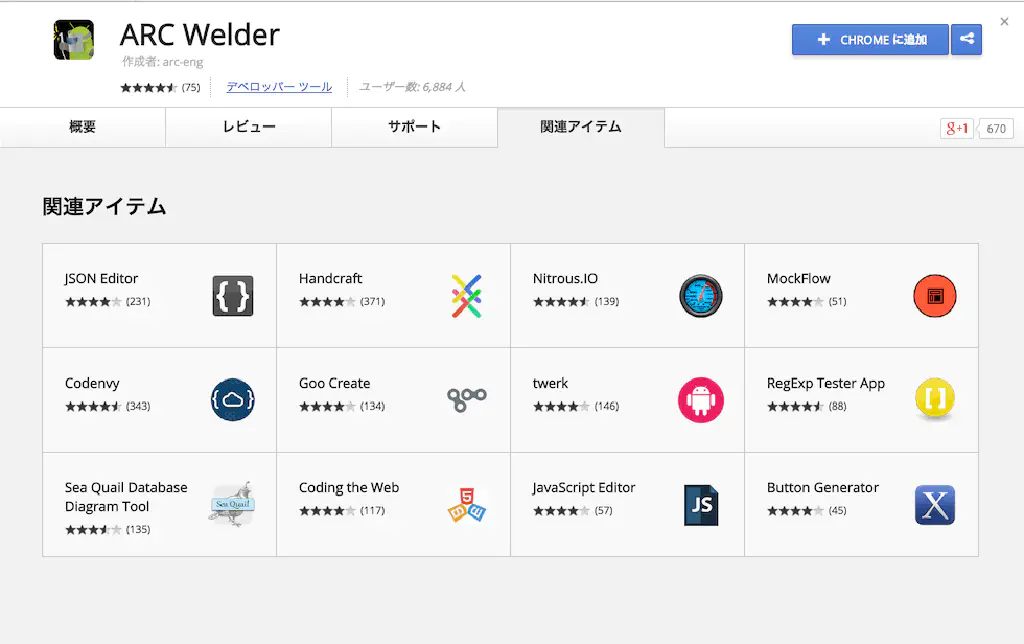
「追加」ボタンをクリックします。
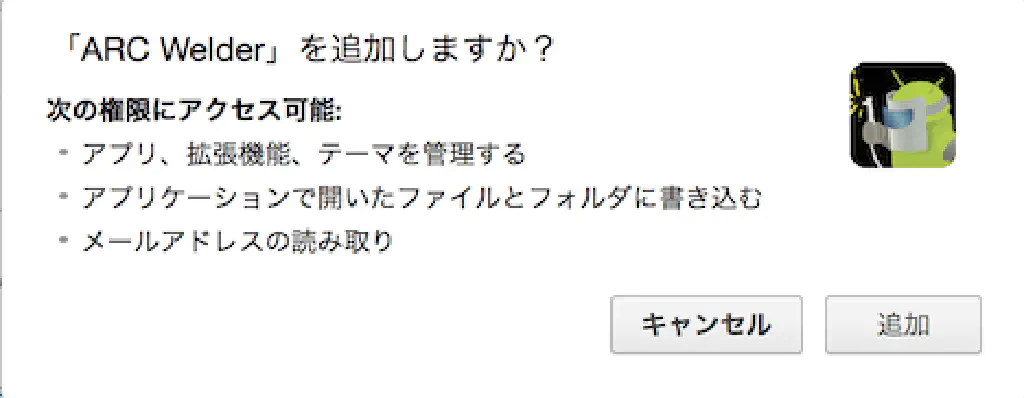
「ARC Welder」を新しいChromeアプリランチャーに追加しました」というメッセージが表示されます。
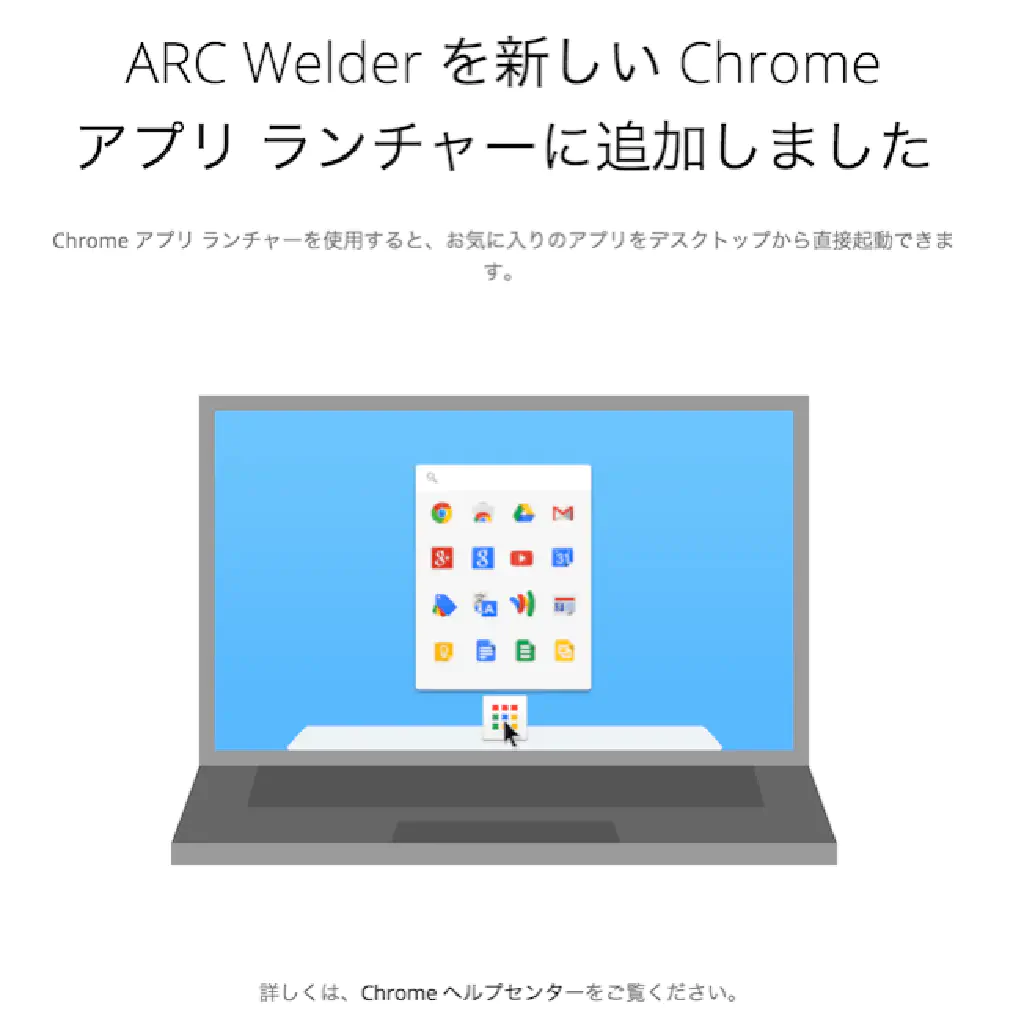
「ARC Welder」の起動
Dockに追加された「Chromeアプリランチャー」を選択します。
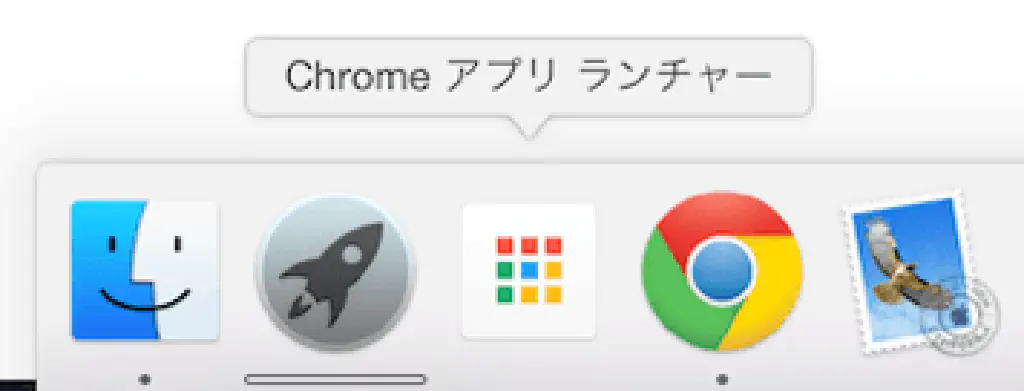
アプリランチャーの中から「ARC Welder」を選択します。
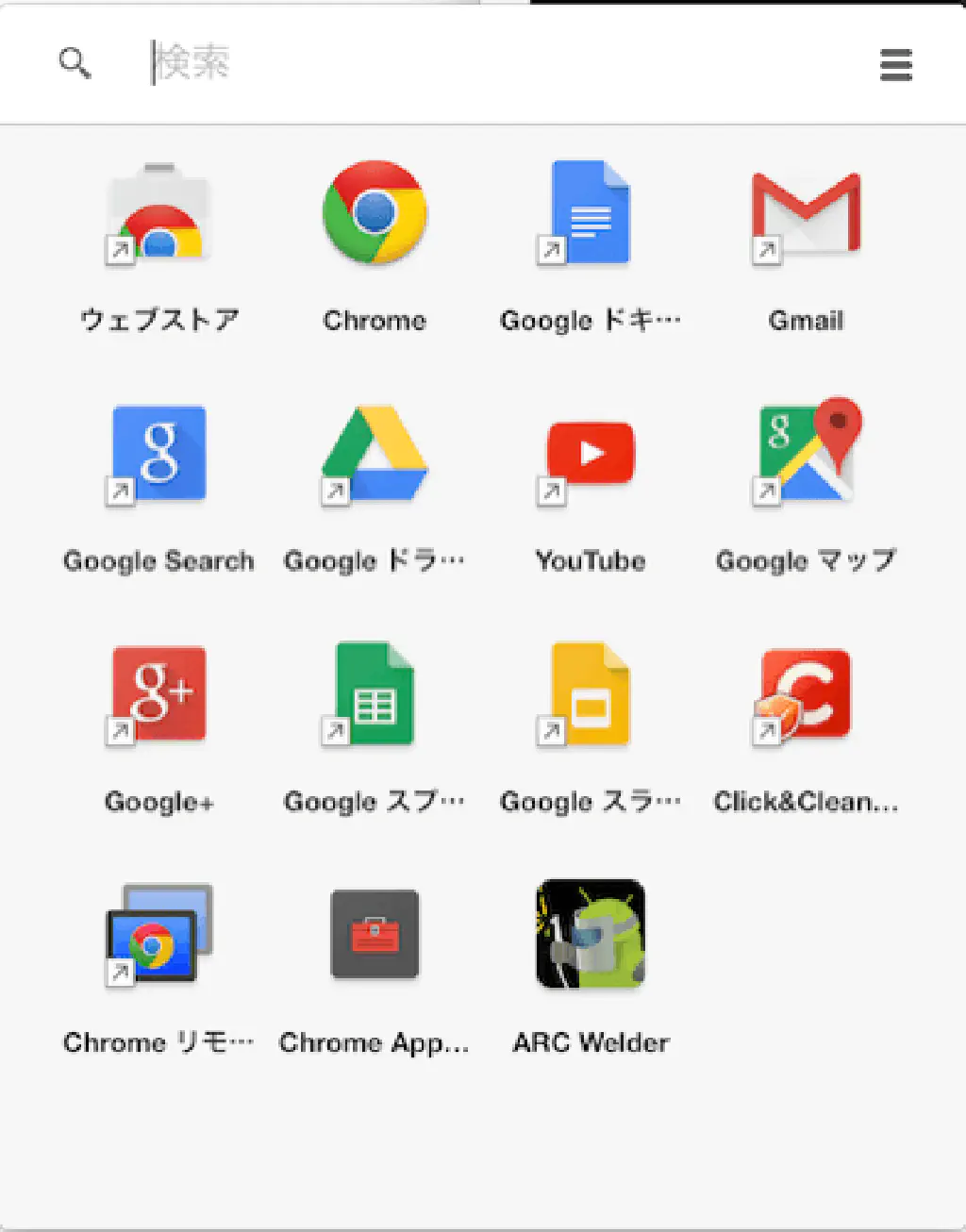
アプリを保存するディレクトリを選択します。「Choose」ボタンをクリックしてください。

任意のディレクトリを選択して、「選択」ボタンをクリックします。
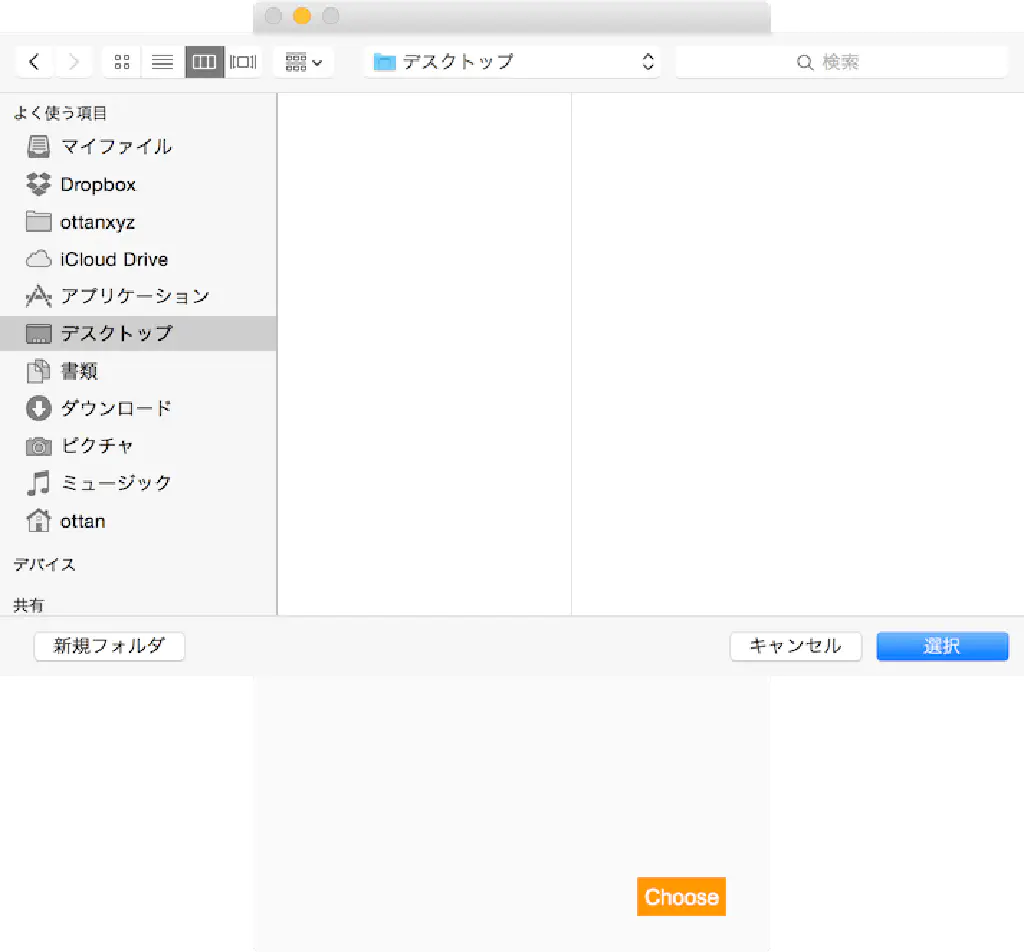
APKファイルのダウンロード
APKファイルのダウンロードには、APK Downloaderが便利です。Google Playから、ダウンロードしたい任意のアプリケーションを検索します。
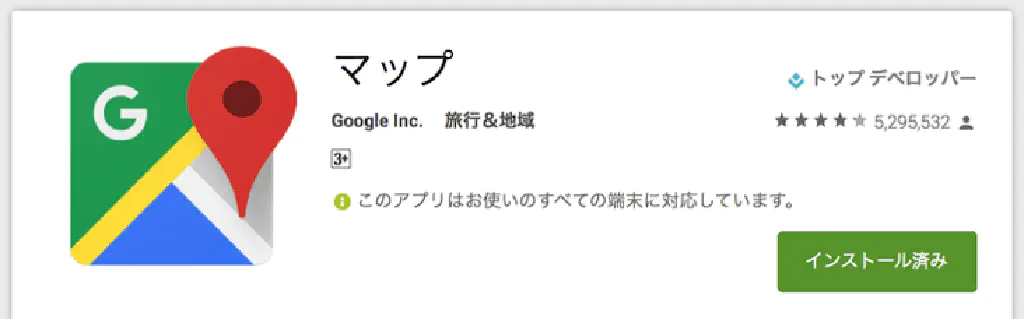
たとえば、Googleマップをダウンロードしたい場合は、Google Playで「Googleマップ」を検索します。その時にブラウザのアドレスバーに表示されるURLをコピーしておきます。コピーしたURLをAPK Downloaderの「Package name or Google Play URL」に貼り付けます。
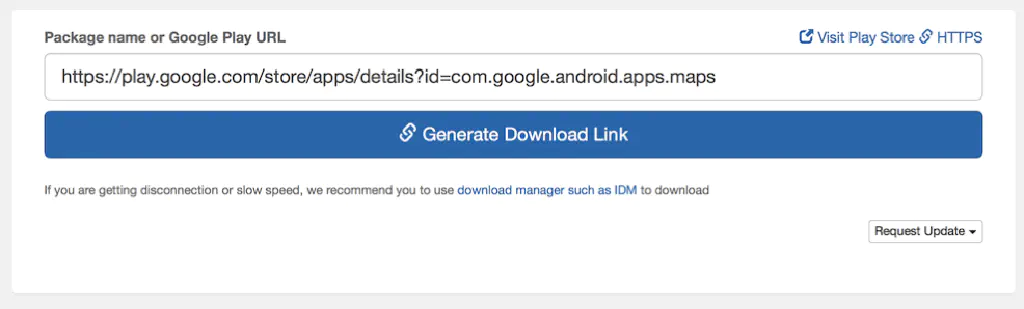
URLを貼り付けたら、「Generate Download Link」をクリックします。
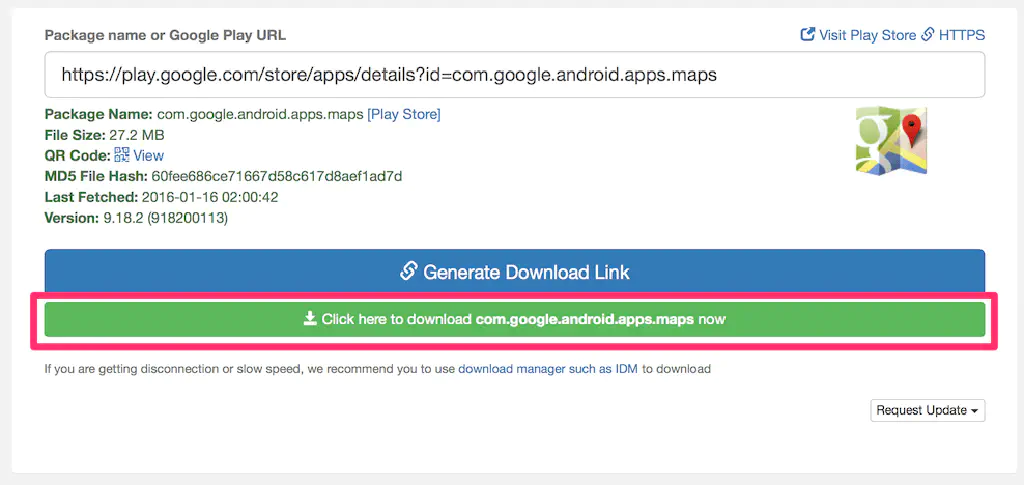
APKファイルをダウンロードするためのリンクが表示されるため、クリックしてAPKファイルをダウンロードしておきます。
Androidアプリの起動
「ARC Welder」で「Add your APK」をクリックします。先ほどダウンロードした「Google マップ」を選択しましょう。
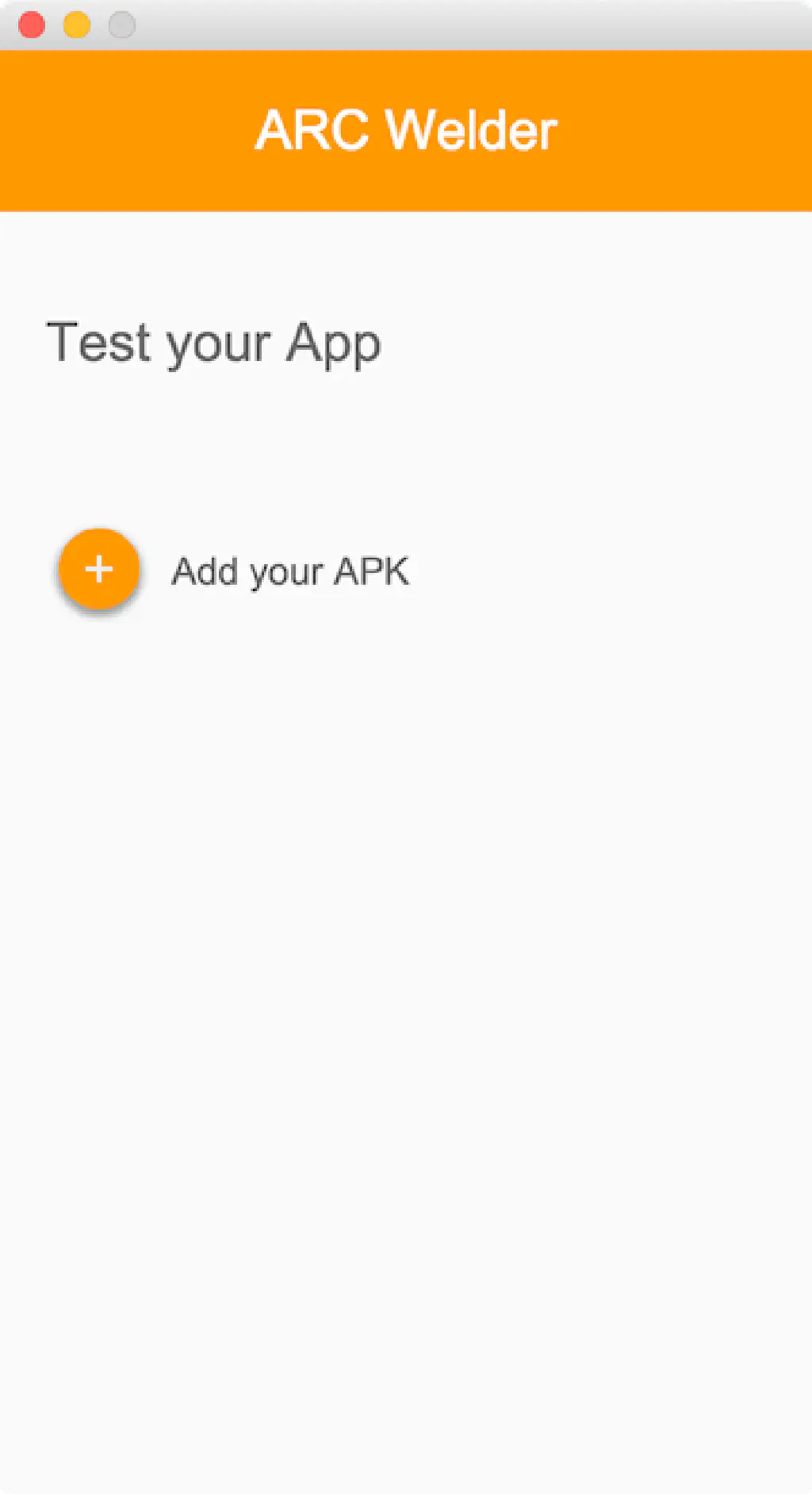
「Launch App」をクリックすると、Androidアプリを起動できます。
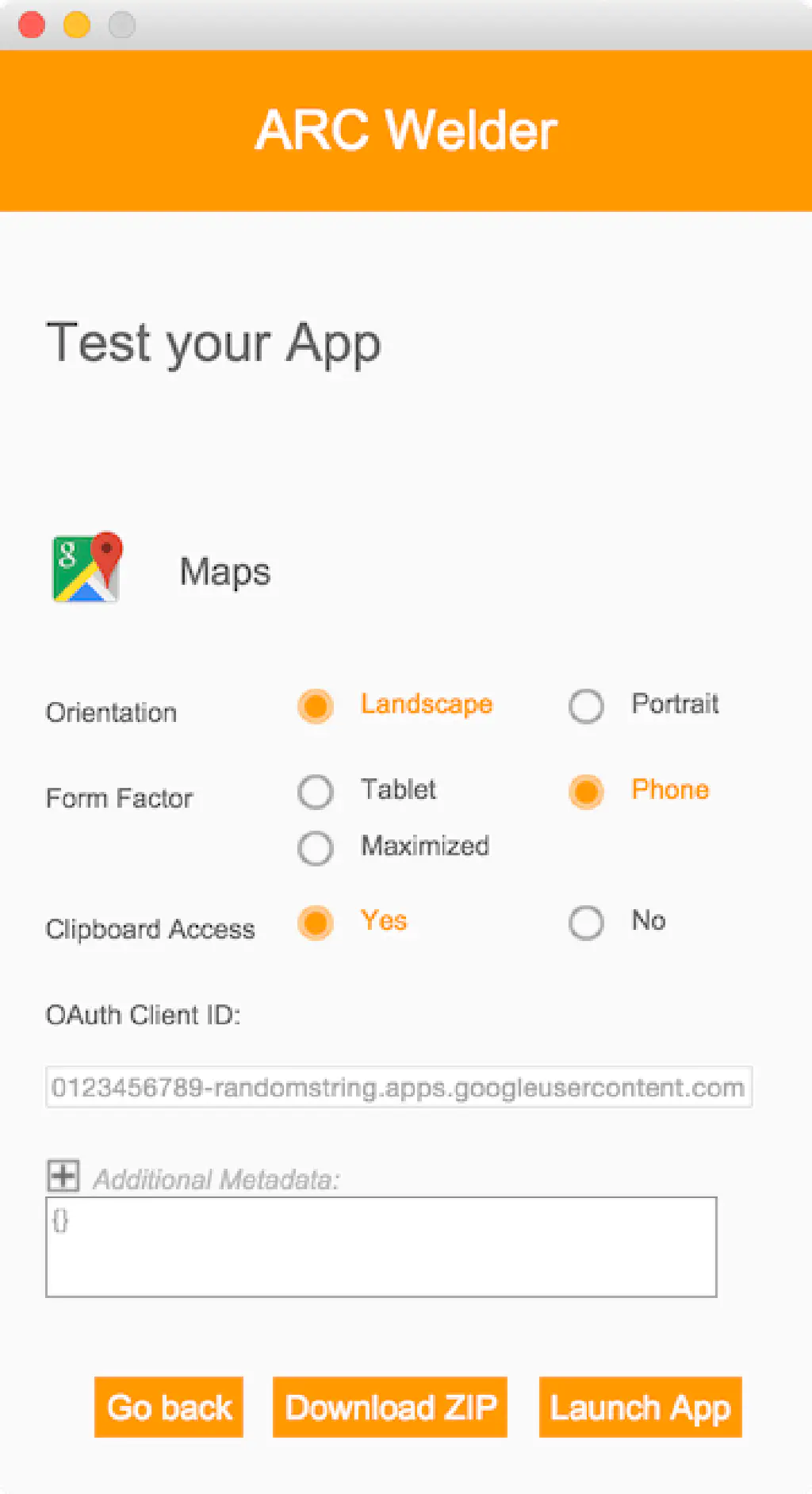
無事にGoogleマップを起動できました。
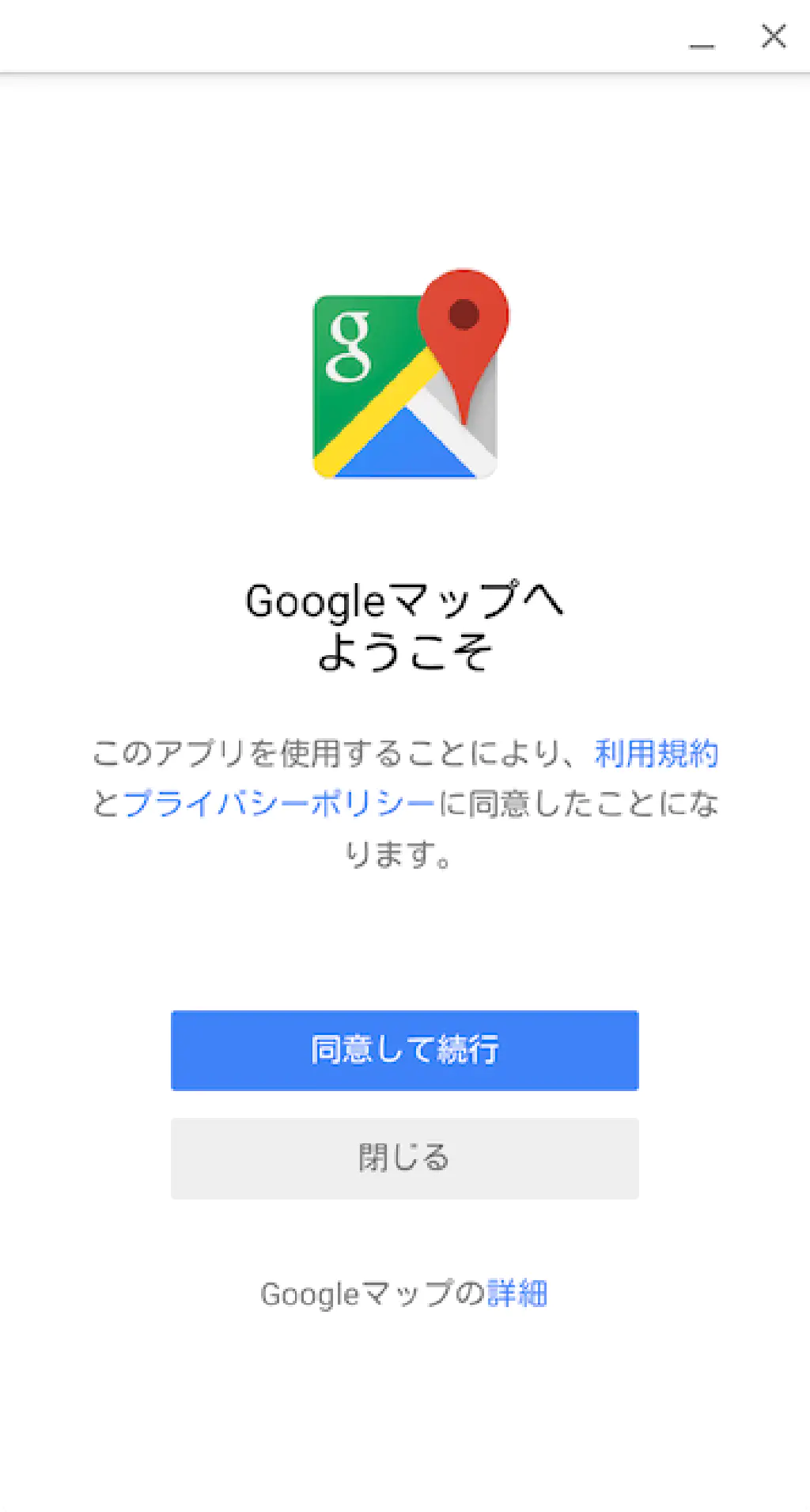
Androidデバイスを持っていない場合
「APK Downloader」は、Androidデバイスを持っている場合にしか使用できません。その場合は、APKMirror - #APKPLZ #SOONBACKANSWERなどの、APKファイルを配信しているサイトから直接APKファイルをダウンロードしてください。
まとめ
Google Chromeが利用できるデバイスであれば、Windows、Mac、Linux、Chrome OSなど、ありとあらゆるデバイスで動作させることができます。Androidアプリの世界に触れてみたい方は、ぜひチャレンジしてみてください。